تحميل Windows Live SkyDrive إلى حرف محرك أقراص في مستكشف Windows [كيف]

يحتوي Windows Live SkyDrive على 25 جيجابايت مجانًا على الإنترنتمساحة التخزين. لاستخدام هذه المساحة بشكل كبير ، تحتاج إلى وسيلة سهلة للوصول إليها. باستخدام تطبيق مجاني يسمى Gladinet ، يمكنك بسهولة تعيين SkyDrive على حرف محرك أقراص على جهاز الكمبيوتر الخاص بك للسماح لك بتصفحه كما لو كان مرفقًا فعليًا.
أداة مجانية متاحة لكلا 32 بت و64 بت ويندوز 7 ، إكس بي ، وفيستا. كالمعتاد ، مع أي برنامج جديد ، أول ما أبحث عنه هو شروط الخدمة وسياسة الخصوصية. يسعدني أن أبلغكم بأن كلاهما يبدو عاديًا إلى حد كبير مع "عدم وجود أشياء مضحكة". سيتم تثبيت Gladinet أكثر من Windows Live Skydrive فقط ، لكننا سنلتزم بـ How-To for Skydrive في هذا البرنامج التعليمي خطوة بخطوة.
كيفية إضافة Skydrive إلى حرف محرك الأقراص في مستكشف Windows 7
1. تحميل و تثبيت Gladinet. عملية التثبيت بسيطة ولا ينبغي أن تستغرق سوى بضع دقائق للتشغيل حتى نتمكن من تخطي ذلك والانتقال مباشرة إلى الإعداد / الاستخدام.
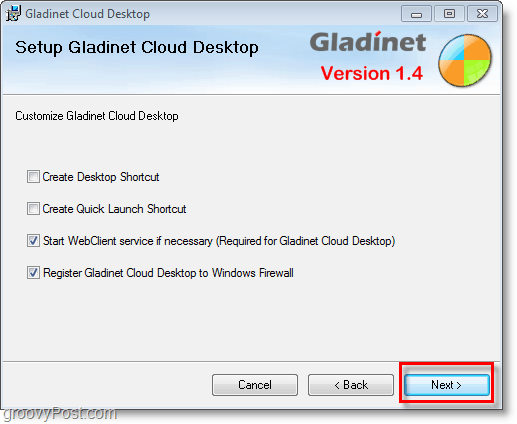
2. عندما ينتهي التثبيت ، تحصل على مطالبة بمعلومات الترخيص ، انقر ال أريد فقط استخدام إصدار المبتدئين المجاني الخيار وبعد ذلك انقر التالى. ضع في اعتبارك أن الحد لا يفرض ما مجموعه 1000 عملية نقل ملفات ، لكن بدلاً من ذلك لن يُسمح لك بنقل 1000 ملف في وقت واحد.
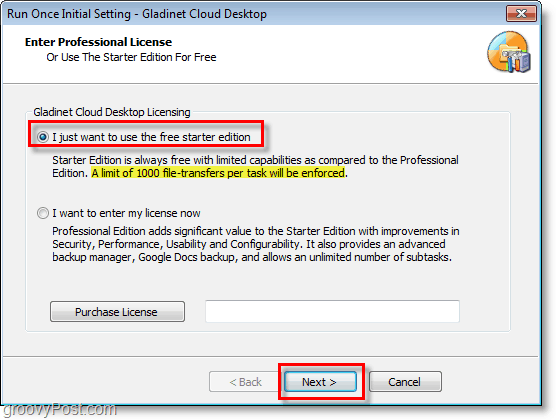
3. تسجيل مع Gladinet، هذه الخطوة اختيارية ، لكنها غير مؤلمة. أدخل ك عنوان بريد الكتروني وثم انقر التالى.
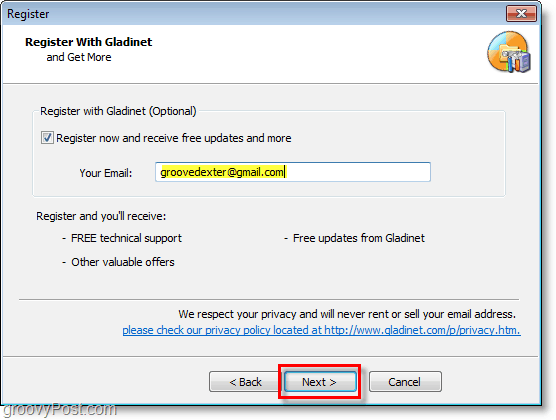
4. التالى، تحديد التي خدمات التخزين عبر الإنترنت تريد إضافته إلى محرك الأقراص الظاهري المعين. لإبقاء الأمور بسيطة ، دعنا نلتزم بقاعدة Skydrive لأنه من السهل إضافة الآخرين لاحقًا. بعد اختيار اختيار التخزين الخاصة بك انقر التالى.
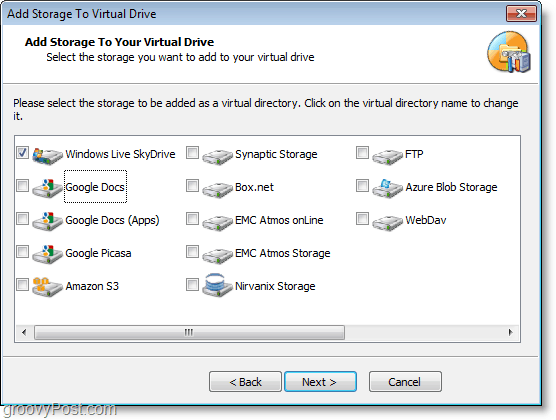
5. ستذهب إلى صفحة الإعدادات العامة ، ومن هنا يمكنك تغيير كل شيء تقريبًا. ما يجب القيام به هو تعديل ال تسمية لمحرك Gladinet وتسميته شيء مناسب. ستظهر هذه التسمية بعد ذلك على أنها محرك الأقراص Z الخاص بك: رأي جهاز الكمبيوتر الخاص بي. لزيادة الأمن انقر يتغيرون إلى عن على تشفير الملف الشخصي.
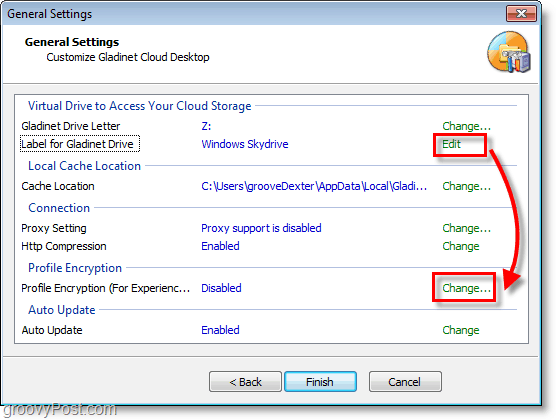
6. انقر ال تشفير الملف الشخصي مربع الاختيار ، ثم اكتب في كلمة سر جديدة لملف تعريف محرك الأقراص الظاهري المحلي. انقر حسنا لحفظ والعودة إلى صفحة الإعدادات العامة ، ثم انقر إنهاء.
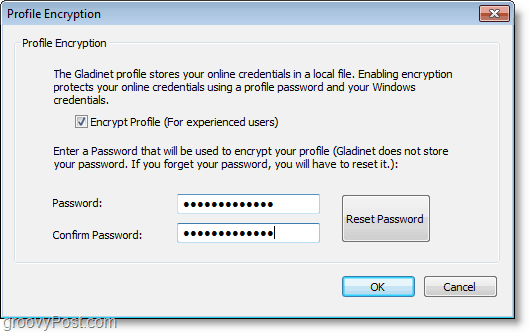
7. الآن بعد إعداد Gladinet ، سيتم تشغيله. سيُطلب منك كلمة مرور الملف الشخصي التي أنشأتها للتو. أدخل ك كلمة المرور و انقر تسجيل الدخول.
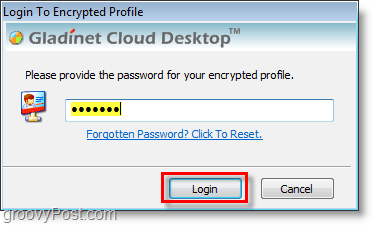
8. يجب أن يكون محرك الأقراص Z: متاحًا الآن مع التصنيف الذي قمت بإنشائه مسبقًا. من Z: محرك الأقراص افتح ال ملف اتصل ويندوز لايف SkyDrive.gvm. أنت إذن أدخل ك بيانات اعتماد Windows Live. انقر التالى بمجرد دخولك لهم.
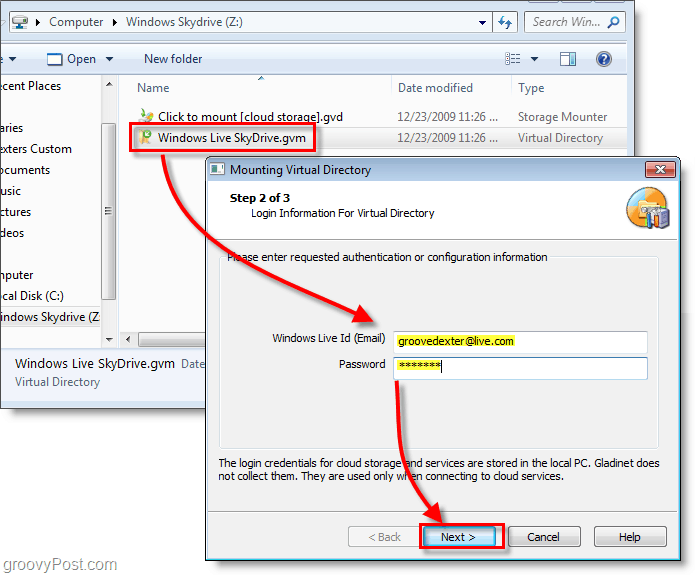
9. في الصفحة التالية ، انقر إنهاء وسيقوم Gladinet بتركيب SkyDrive إلى Z :. مطلوب مكون إضافي لتشغيل الملف ، انقر نعم عندما يظهر مربع الحوار لتثبيته والمتابعة.

10. بعد تركيب محرك الأقراص ، سيُطلب منك تحديد خيار دعم ك ملفات. إذا كنت ترغب في مسح جميع المستندات أو الصور أو الموسيقى أو مقاطع الفيديو الموجودة على جهاز الكمبيوتر الخاص بك ضوئيًا ، فستكون هذه الأداة سهلة الاستخدام. إذا كنت غير مهتم ، فقط انقر إلغاء.
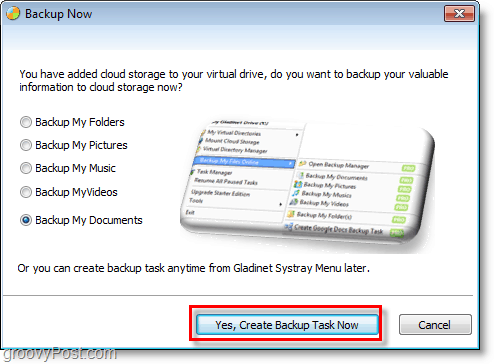
فويلا! الآن يتم تثبيت Skydrive على محرك الأقراص Z الخاص بك باستخدام برنامج Gladinet. من هذه النقطة ، يمكنك بسهولة سحب وإسقاط الملفات في SkyDrive تمامًا كما كان جزءًا من جهاز الكمبيوتر الفعلي. عندما تقوم بسحب وإسقاط ملف ، يتم تحميله على الفور ، وسيظهر مربع حالة التحميل لإعلامك بكيفية القيام بذلك.
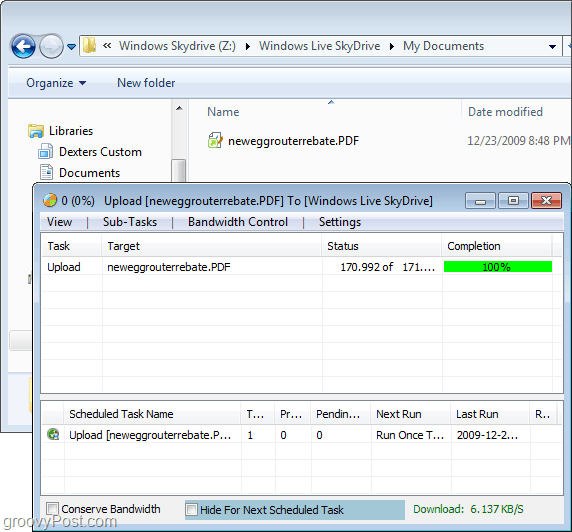
فقط للتأكد ، يمكنك تسجيل الدخول إلى حساب Windows Live الخاص بك وإلقاء نظرة على Skydrive الخاص بك من الموقع الرسمي. يجب أن تكون مستنداتك / ملفاتك المحملة موجودة تمامًا كما حملتها.
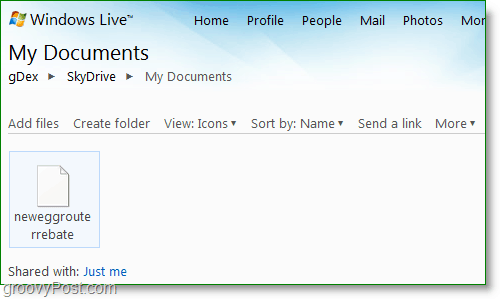
تتوفر بعض الأدوات الإضافية لتركيب Skydriveكحرف محرك أقراص في Windows ، مثل Skydrive Explorer ، إلا أنني آمل أن تقوم Microsoft فقط بإيقاف هذا الجنون ودمج Windows Live Skydrive في Windows بدون أدوات خارجية.



![تعيين Skydrive باستخدام عنوان URL [كيف]](/images/microsoft/map-skydrive-using-a-url-address-how-to.png)
![تعيين محرك أقراص شبكة إلى Windows Live Skydrive باستخدام Office 2010 [كيف]](/images/microsoft/map-a-network-drive-to-windows-live-skydrive-using-office-2010-how-to.png)





اترك تعليقا